- หลังจากอัปเดตเป็น Windows 10 ผู้ใช้หลายคนอ้างว่าไม่สามารถสตรีมไปยัง PS3 Media Server
- สมมติว่านั่นคือปัญหาของคุณเช่นกัน ให้ตรวจสอบไฟร์วอลล์ของคุณ เนื่องจากนี่เป็นหนึ่งในสาเหตุหลัก
- ตรวจสอบให้แน่ใจว่าได้เปลี่ยนการตั้งค่าการแชร์ขั้นสูงสำหรับอุปกรณ์ของคุณ และดูว่าปัญหายังคงมีอยู่หรือไม่
- เปิดใช้งานการแชร์สื่อไปยังทีวีและคอนโซลเกม และแก้ไขความไม่สะดวกนี้ให้ดี

- CPU, RAM และตัว จำกัด เครือข่ายพร้อมตัวฆ่าแท็บร้อน
- ผสานรวมกับ Twitch, Discord, Instagram, Twitter และ Messengers โดยตรง
- การควบคุมเสียงในตัวและเพลงที่กำหนดเอง
- ธีมสีที่กำหนดเองโดย Razer Chroma และบังคับให้หน้ามืด
- ฟรี VPN และตัวบล็อกโฆษณา
- ดาวน์โหลด Opera GX
ผู้ใช้หลายคนสตรีมเนื้อหาจากพีซีไปยังอุปกรณ์อื่น และเป็นการดีหากคุณต้องการเพลิดเพลินกับเซสชั่นการเล่นเกมจากพีซีของคุณโดยตรงในห้องนั่งเล่น
อย่างไรก็ตาม บางคนรายงานปัญหาเกี่ยวกับ PS Media Server และ Windows 10 สตรีมมิ่ง. ตามที่ผู้ใช้สตรีมไปที่ PS3 Media Server ทำงานได้อย่างไม่มีที่ติบน Windows เวอร์ชันก่อนหน้า แต่หลังจากการอัปเกรด ผู้ใช้เดียวกันเหล่านั้นจะไม่สามารถสตรีมได้
นี่อาจเป็นปัญหาใหญ่ และการที่คุณอยู่ที่นี่ก็เป็นสัญญาณว่าคุณไม่ใช่คนแปลกหน้าสำหรับปัญหานี้เช่นกัน เรามาดูกันว่าคุณจะแก้ไขได้อย่างไรในเวลาไม่นาน
จะทำอย่างไรถ้า Windows 10 ไม่สามารถสตรีมไปยัง PS3 Media Server
- ตรวจสอบไฟร์วอลล์ของคุณ
- อนุญาตให้แชร์สื่อสำหรับอุปกรณ์ของคุณ
- เปิดใช้งานการแชร์สื่อไปยังทีวีและคอนโซลเกม
1. ตรวจสอบไฟร์วอลล์ของคุณ
- ใน แถบค้นหา พิมพ์ ไฟร์วอลล์ และเลือก ไฟร์วอลล์หน้าต่าง จากรายการผลลัพธ์

- เลือก เปิดหรือปิดไฟร์วอลล์ Windows.

- เข้าสู่ผู้ดูแลระบบ รหัสผ่าน หรือยืนยันว่าคุณต้องการปิดใช้งาน Windows Firewall
ตรวจสอบให้แน่ใจว่า PS3 Media Server ไม่ถูกบล็อกใน Windows Firewall ของคุณ นอกจากนี้ คุณอาจต้องการลองปิดการใช้งาน Windows Firewall โดยทำตามคำแนะนำด้านบน
ลองเพิ่มข้อยกเว้นสำหรับ PS3 Media Server ใน ไฟร์วอลล์หน้าต่าง และดูว่าปัญหาที่น่ารำคาญยังคงมีอยู่หรือไม่
2. อนุญาตให้แชร์สื่อสำหรับอุปกรณ์ของคุณ
- ไปที่ แผงควบคุม.

- ถัดไป ไปที่ เครือข่ายและอินเทอร์เน็ต และคลิก ศูนย์เครือข่ายและการแบ่งปัน.
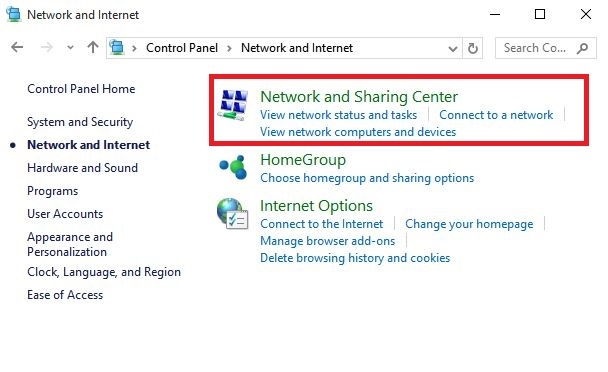
- ใน ศูนย์เครือข่ายและการแบ่งปัน คลิก เปลี่ยนการตั้งค่าการแชร์ขั้นสูง.
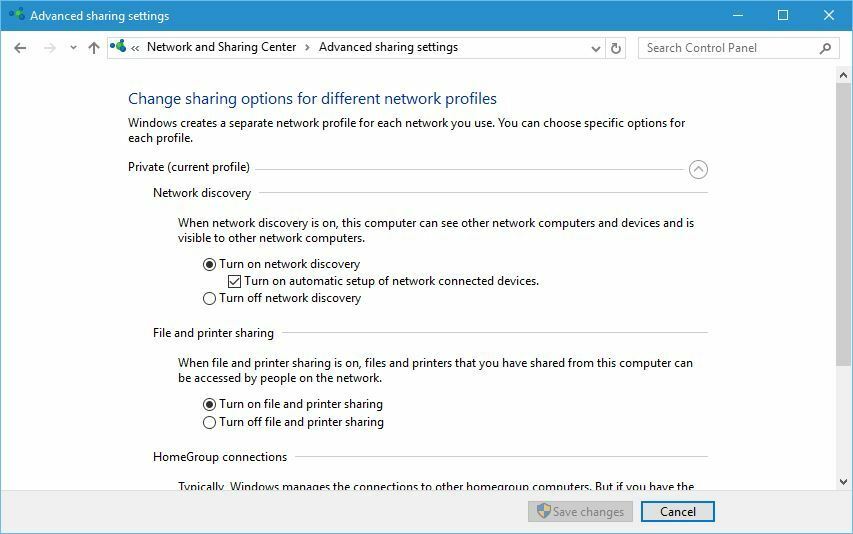
- ทำให้เเน่นอน การค้นหาเครือข่ายและการแชร์ไฟล์และเครื่องพิมพ์ ถูกตั้งค่าเป็น บน.
- จากนั้นคลิกที่ click ตัวเลือกการสตรีมสื่อ.
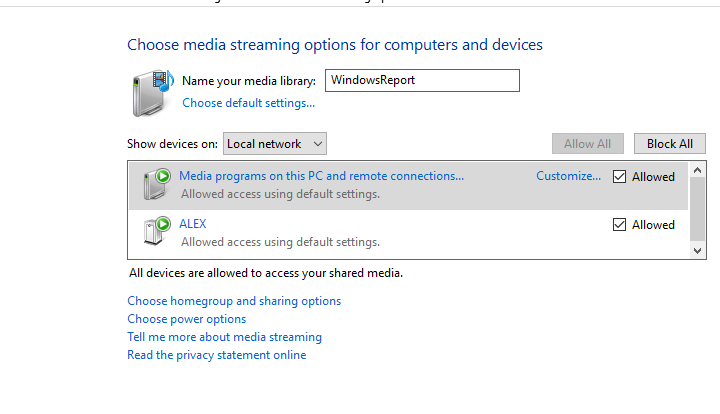
- ในแถบดรอปบาร์แสดงอุปกรณ์ ให้เลือก ทุกเครือข่าย.
- คุณควรเห็นอุปกรณ์ที่ไม่รู้จัก
- ดับเบิ้ลคลิกแต่ละอุปกรณ์ที่ไม่รู้จักแล้วตรวจสอบ check หมายเลขทางกายภาพ.
- ค้นหาอุปกรณ์ที่ตรงกับที่อยู่ MAC ของ PS3 และอนุญาตให้อุปกรณ์นั้นแชร์สื่อ
3. เปิดใช้งานการแชร์สื่อไปยังทีวีและคอนโซลเกม
- ไปที่ แผงควบคุม > เครือข่ายและอินเทอร์เน็ต > โฮมกรุ๊ป.

- ออกจากโฮมกรุ๊ปปัจจุบัน
- เปิดต่อไป การตั้งค่าพีซี > โฮมกรุ๊ป และสร้างโฮมกรุ๊ปใหม่ ตรวจสอบให้แน่ใจว่าได้เปิดใช้งานตัวเลือกการแชร์สื่อไปยังทีวีและเกมคอนโซล
- ต่อไป ไปที่ เครื่องเล่นสื่อ > สตรีม.
- ตรวจสอบ อนุญาตให้อุปกรณ์เล่นโดยอัตโนมัติ.
- ใน PS3 ของคุณ คุณควรเห็นเครื่องเล่นสื่อสองตัว ตัวหนึ่งเรียกว่า แขก และอีกคนหนึ่งเรียกบางอย่างเช่น ชื่อคอมพิวเตอร์: ชื่อห้องสมุด.
- ใช้ ชื่อคอมพิวเตอร์: ชื่อห้องสมุดเครื่องเล่นสื่อ และการนึ่งควรทำงานได้โดยไม่มีปัญหาใดๆ
เกี่ยวกับมัน. เราหวังว่าบทความนี้จะช่วยคุณแก้ปัญหาเกี่ยวกับ PlayStation 3 Media Server บน Windows 10 ของคุณ
อย่าลืมลองใช้วิธีแก้ปัญหาง่ายๆ เช่น การรีสตาร์ท Windows Media Network Sharing บริการ ยืนยันว่าอุปกรณ์ของคุณอยู่ในเครือข่ายเดียวกัน และเรียกใช้แอพด้วย Administrator สิทธิ
เราต้องการเสริมด้วยว่า หากคุณต้องการประสบการณ์ PlayStation 3 ที่แท้จริงบนพีซีที่ใช้ Windows ของคุณ คุณอาจได้เรียนรู้กลเม็ดเด็ด ๆ ที่เกี่ยวข้องทั้งหมดที่เกี่ยวข้อง ใช้คอนโทรลเลอร์ PS3 กับ Windows 10.
หากคุณมีความคิดเห็นหรือคำถามใด ๆ เพียงไปที่ส่วนความคิดเห็นด้านล่าง เราชอบที่จะได้ยินความคิดเห็นของคุณ

![Windows 10 ไม่สามารถสตรีมไปยัง PS3 Media Server [แก้ไข]](/f/26850f40fe5b4624e19569f07c2ae3b5.jpg?width=300&height=460)